Important: Acest articol este tradus automat, consultați exonerarea de răspundere. Versiunea în limba engleză a acestui articol se poate găsi aici pentru referință.
Integritatea și confidențialitatea informațiilor cruciale pentru desfășurarea activității organizației dvs. rezidă în cât de sigur este site-ul dvs.: în mod specific, căror persoane alegeți să le acordați accesul în site-ul dvs.
Procesul de acordarea și restricționarea accesului la site-urile SharePoint și conținut se numește gestionarea permisiunilor.
Gestionați permisiunile utilizând grupurile SharePoint, care controlează calitatea de membru, sau utilizând permisiunile avansate, la nivel de document sau de element. Acest articol se focalizează pe utilizarea grupurilor SharePoint pentru a controla accesul la un site.
În acest articol
(1) asigurați-vă că aveți permisiunile corecte.
Pentru a gestiona permisiunile pe un site, trebuie să aveți nivelul Gestionare permisiuni pentru site sau conținut.
Pentru a vă asigura că aveți posibilitatea să gestionați permisiunile pentru un site, faceți clic pe meniul Acțiuni site și asigurați-vă că vedeți linkul Permisiuni site, care arată în felul următor:
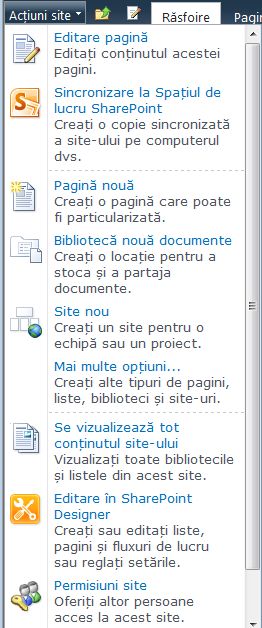
Dacă nu vedeți linkul Permisiuni site, va trebui să parcurgeți procesul de solicitare a permisiunilor din organizația dvs.
(2) revizuiți setările existente de permisiuni pentru site-ul dvs.
Pentru a deschide pagina de permisiuni un site:
-
Faceți clic pe Permisiuni site în meniul Acțiuni site.
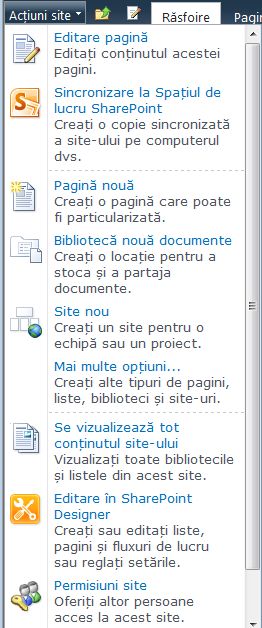
Iată un exemplu de pagină de permisiuni într-un site nou de echipă, Contoso11/Cercetare, care moștenește permisiunile de la un site numit Contoso11:
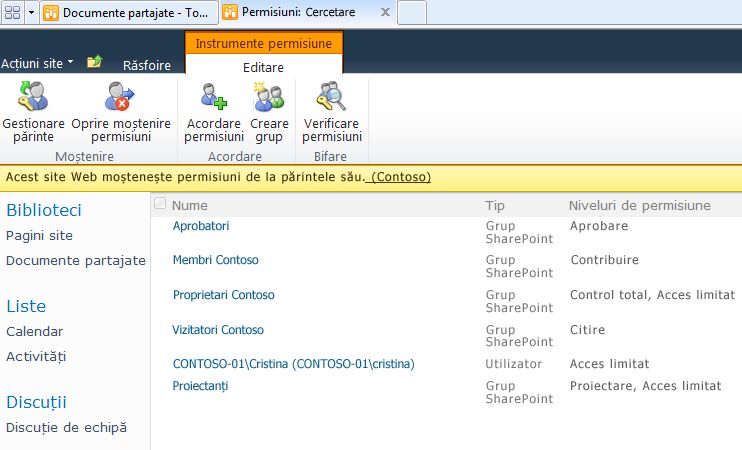
-
Coloana Nume listează grupurile SharePoint cu permisiuni în site.
-
Coloana Niveluri de permisiune listează nivelurile de permisiune acordate fiecărui grup. De exemplu, grupul Proprietari Contoso are nivelurile de permisiune Control total și Acces limitat.
Apoi, vedeți membri fiecărui grup, dacă faceți clic pe numele grupului în coloana Nume:
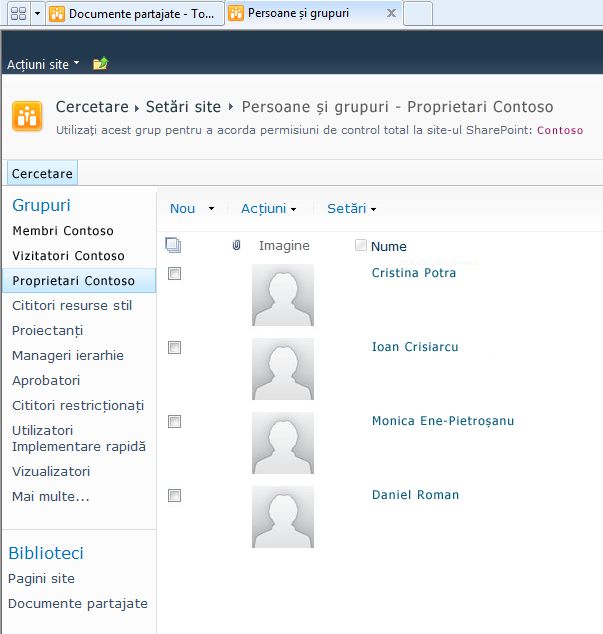
(A) Cristina Potra și (B) Monica Ene-Pietroșanu sunt membre în grupul Proprietari Contoso11.
Notă: Puteți verifica nivelurile de permisiune pentru toate persoanele din organizația dvs. Faceți clic pe Verificare permisiuni pe pagina de permisiuni pentru site-ul, apoi tastați numele persoanei pe care doriți să verificați în caseta User\Group .
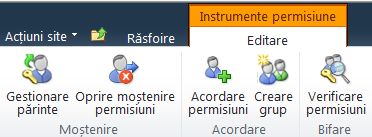
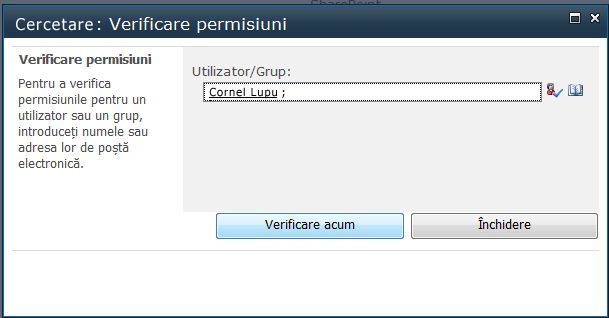
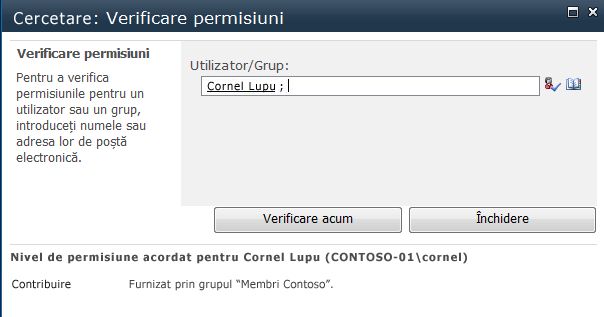
Pentru mai multe informații despre modul în care funcționează cu grupurile SharePoint nivelurile de permisiune, consultați înțelegerea nivelurile de permisiune din SharePoint.
3. adăugați grupuri cu persoanele potrivite din ele.
Este posibil să lucrați cu grupuri pentru a vă asigura că au acces la site persoanele potrivite:
-
Adăugați grupuri în site sau eliminați-le de pe site.
-
Adăugați sau eliminați membri din grupuri.
Pentru a adăuga grupuri (sau utilizatori) în site-ul:
-
Faceți clic pe Permisiuni site în meniul Acțiuni site pentru a deschide pagina Permisiuni site.
-
Faceți clic pe butonul Acordare permisiuni.
-
În caseta de dialog Acordare permisiuni, tastați numele grupurilor (sau ale utilizatorilor) cărora doriți să le acordați acces în site. Dacă tastați numele utilizatorilor, este o idee bună să îi adăugați la un grup existent în a doua secțiune a casetei de dialog Acordare permisiuni. (Este posibil să acordați permisiuni utilizatorilor individuali în mod direct, însă costurile întreținerii unui astfel de sistem escaladează rapid.)
-
Faceți clic pe OK.
Pentru a modifica permisiunile atribuite unui utilizator sau un grup:
-
Faceți clic pe Permisiuni site în meniul Acțiuni site pentru a deschide pagina Permisiuni site.
-
Faceți clic pe numele utilizatorului sau al grupului, apoi pe panglică faceți clic pe comanda pe care doriți să o utilizați.
Iată câteva exemple care utilizează site-ul fictiv Contoso, care include un grup Vizitatori și un grup Aprobatori.
Pentru a adăuga un membru nou grupului vizitatori Contoso, în exemplul următor, mai întâi să deschideți pagina de permisiuni de site-ul.
Apoi, faceți clic pe linkul Vizitatori Contoso de sub Nume pentru a afișa membri grupului respectiv:
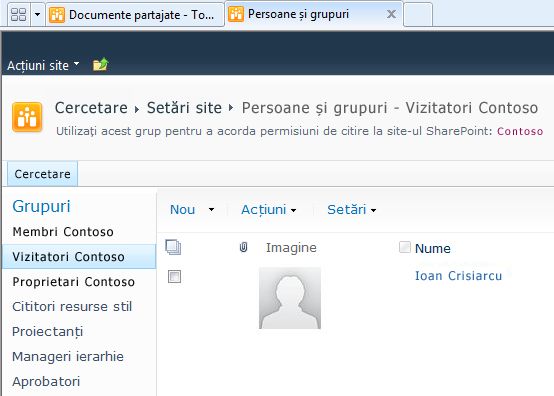
În meniul Nou, faceți clic pe Adăugare utilizatori, apoi tastați numele persoanei pe care doriți să o adăugați, în acest caz, Daniel Roman, apoi faceți clic pe OK:
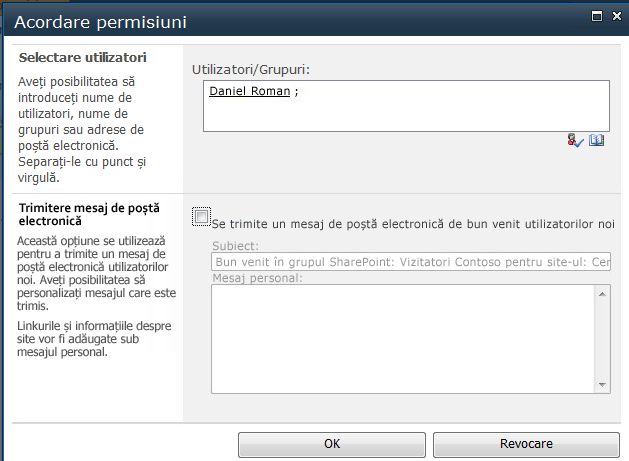
Acum Daniel este membru al grupului de vizitatori.
Pentru a elimina grupul aprobatorii pentru site-ul de cercetare, să faceți clic pe persoanele care aprobă și apoi faceți clic pe Eliminare permisiuni utilizator:
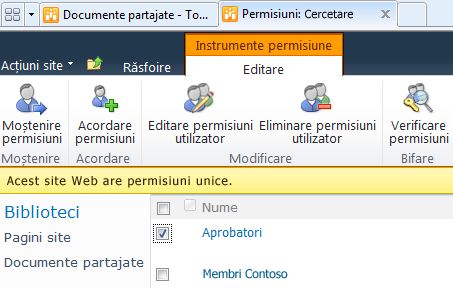
Aveți posibilitatea să utilizați comenzile de pe panglică pentru a restaura moștenirea de la site-ul părinte sau pentru a acorda, a modifica, a verifica sau a gestiona permisiunile pentru site.
4. personaliza setările de permisiune pentru a se potrivi nevoilor dvs.
Nu sunteți limitat la grupurile SharePoint implicite sau la nivelurile de permisiune, deși se recomandă să le utilizați când se poate, deoarece sunt proiectate să colaboreze pentru a vă oferi avantajul modificării permisiunilor pentru toți utilizatorii sau site-urile, în același moment.
Dacă setările implicite care sunt moștenite de la site-ul părinte nu satisfac necesitățile dvs., alegeți una dintre următoarele:










